DigitalOcean Spaces上で安全にWordPressのバックアップを保存することをお探しですか?これは、写真、ビデオ、さらには完全なウェブサイトのバックアップのようなあらゆる種類のものを保存するために作られたサービスです。クラウドにサイトの情報を安全に保管するのに最適です。
このガイドでは、DigitalOcean Spacesを使用してWordPressサイトのバックアップを作成する方法を説明します!
DigitalOcean Spacesバケットを作成する
サイトのバックアップ用にDigitalOcean Spacesに新しいバケットを設定しましょう。DigitalOceanのコントロールパネルからSpacesタブをクリックし、Spacesバケットを作成するボタンをクリックします:
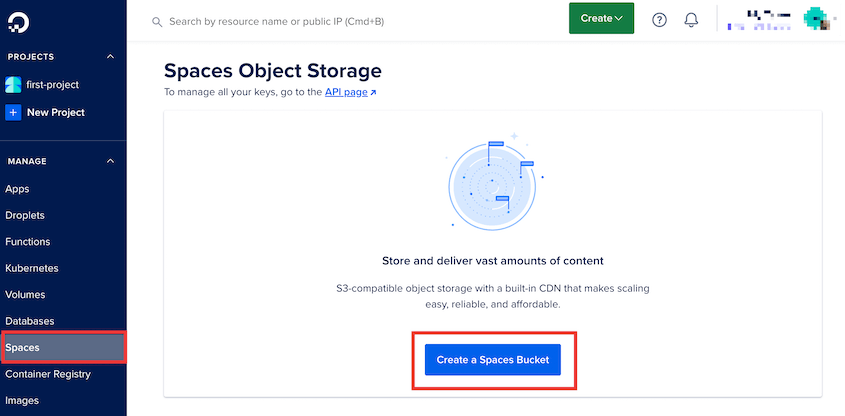
お住まいの地域からデータセンターのリージョンを選択し、新しいバケットに名前を付けます:
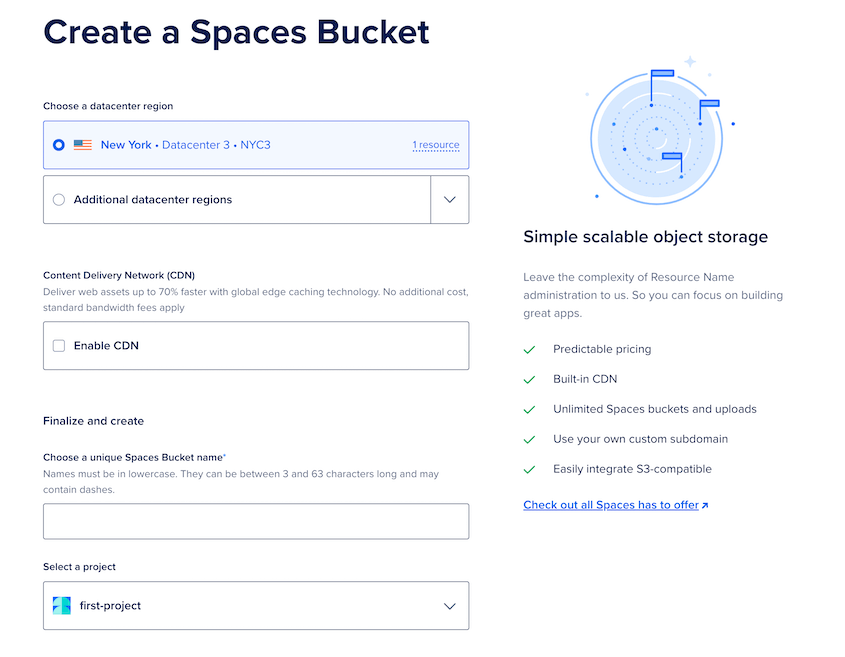
再度Create a Spaces Bucketをクリックし、選択したバケット名とデータセンターリージョンを覚えておきます。
アクセスキーをコピーする
Duplicatorは、DigitalOcean Spacesバケットに変更を加える権限が必要です。これを行うには、APIキーを生成する必要があります。
メインのSpacesページで、APIページのリンクを見つける:
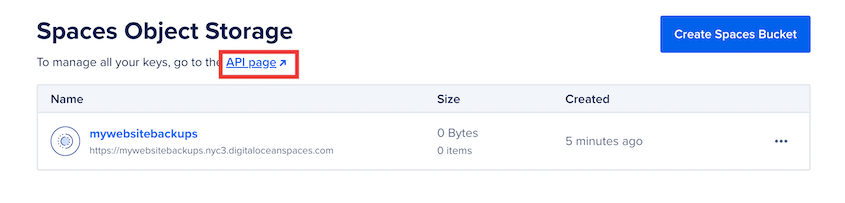
次に、 Generate New Keyをクリックする:
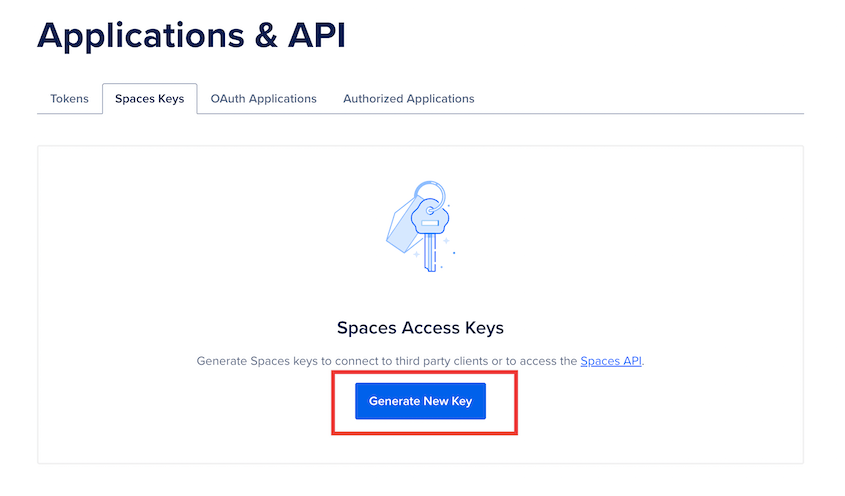
アクセス・キーに名前を付け、「Create Access Key」を押します:
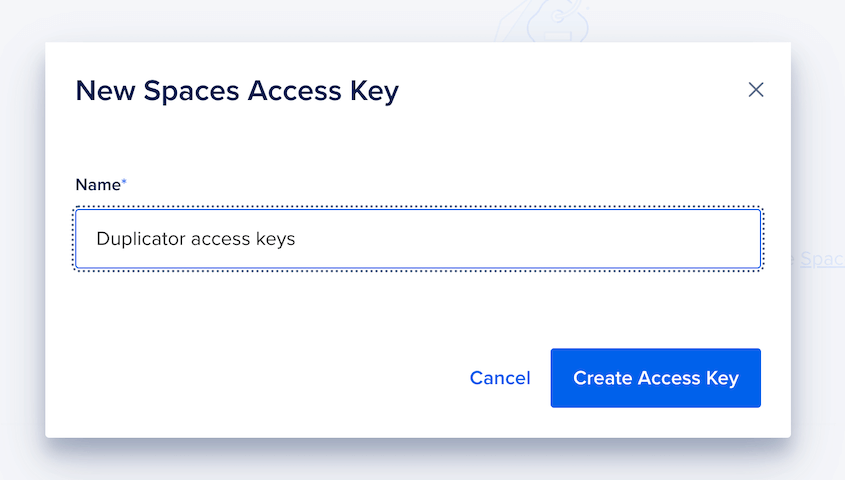
新しいアクセスキーと シークレットアクセスキーが発行されます。両方をコピーして保存してください:
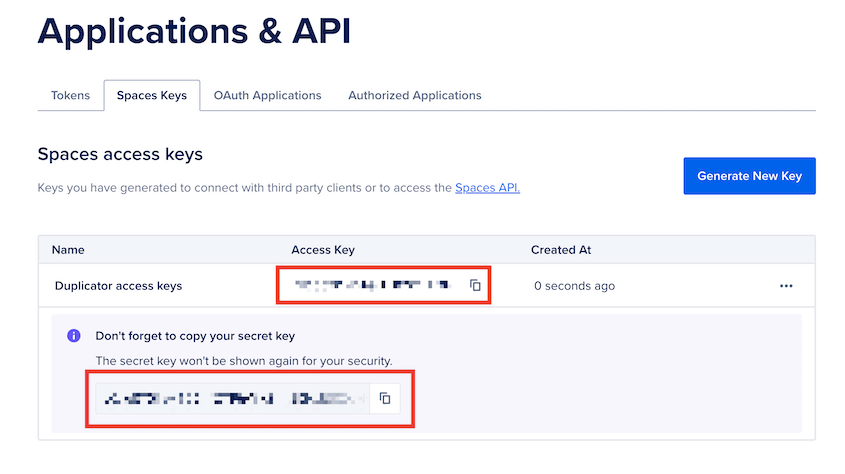
これでDuplicatorとDigitalOcean Spacesの接続に必要なものは全て揃いました!
DigitalOceanスペースをDuplicatorに接続する
Duplicator Pro " Storage " Add Newにアクセスしてください:

ストレージの場所を指定し、タイプとして Digital Ocean Spacesを選択します:
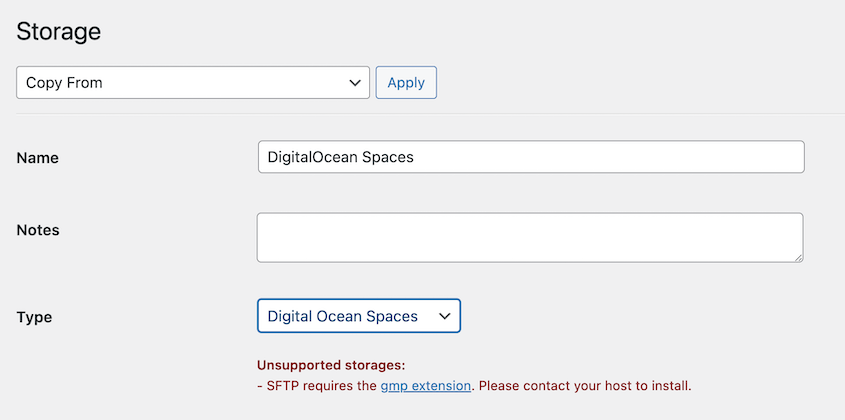
Authorizationセクションに、アクセスキー、エンドポイント、バケット名を貼り付けます。
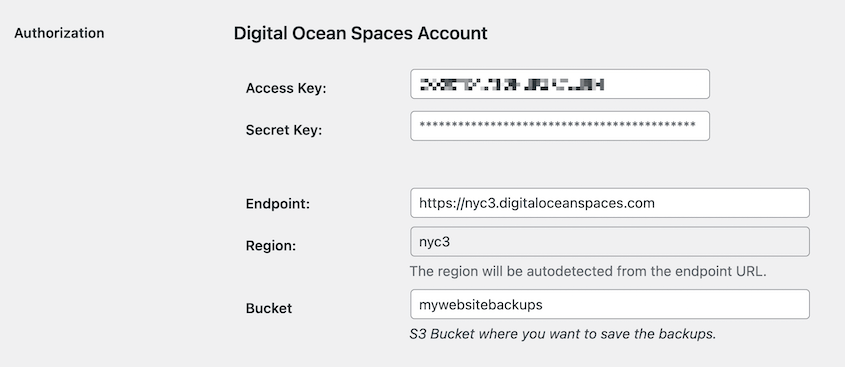
region "の代わりに、バケツを作ったときに選んだ地域を入力してください。
リージョン]フィールドは、エンドポイントを追加した後に自動的に入力されます。Max Backupsの値には、DigitalOcean Spacesに保持するバックアップの数を決めることができます。この数を超えると、Duplicatorは古いバックアップを削除します。これにより、ストレージ容量がオーバーロードするのを防ぎます:
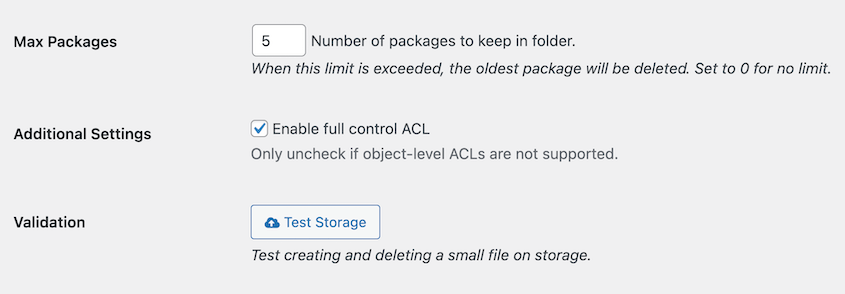
新しいストレージ・プロバイダを保存する。
すべての設定が完了したら、バックアップをスケジュールして自動化することができます。自動バックアップの作成」を参照してください。


